前回の記事「VMware vSphere – 仮想スイッチ/ポートグループの設定」でインストールと最低限の設定を行いました.
vCenter Server や仮想マシンを保存するためのストレージ領域 (データストア) の追加について解説します.利用する方式は NFS で,iSCSI などはまたの機会で説明します.
- VMware vSphere に関するお話
- VMware vSphere – ESXi インストール
- VMware vSphere – 仮想スイッチ/ポートグループの設定
- VMware vSphere – NFSデータストアの追加
- VMware vSphere – vCenter Server のインストール
- VMware vSphere – vCenter Server の初期設定
- VMware vSphere – ローカルデータストアの追加
- VMware vSphere – EVC (Enhanced vMotion Compatibility)
- VMware vSphere – 分散仮想スイッチ (分散仮想スイッチの説明,作成)
- VMware vSphere – 分散仮想スイッチ (アップリンクの付け替え,VMkernel インターフェイスの移行)
- VMware vSphere – 分散仮想スイッチ (仮想マシンポートグループの移行,アップリンクの完全付け替え)
- VMware vSphere – iSCSI ストレージのマウント (マウントに向けた準備)
- VMware vSphere – iSCSI ストレージのマウント
- VMware vSphere – ライブマイグレーション (vMotion と Storage vMotion)
- VMware vSphere – ライブマイグレーション(vMotion) のトラブルシュート
- VMware vSphere – vSphere DRS (Distributed Resource Scheduler) 概要
- VMware vSphere – vSphere DRS 設定 (DRS 手動)
- VMware vSphere – vSphere DRS 設定 (DRS 一部自動化)
- VMware vSphere – vSphere DRS 設定 (DRS 完全自動化)
- VMware vSphere – vSphere DRS 設定 (アフィニティとアンチアフィニティ)
- VMware vSphere – vSphere DRS 設定 (ホストアフィニティ)
- VMware vSphere – vSphere HA の説明
- VMware vSphere – vSphere HA の設定
- VMware vSphere – vSphere HA の障害時動作の確認
- VMware vSphere – vCenter Server Appliance のアップデート・アップグレード
- VMware vSphere – ESXi のアップデート・アップグレード – Life Cycle Manager 経由
- VMware vSphere – ESXi のアップデート・アップグレード – CD-ROM 経由
NFSデータストアの追加
NFS や iSCSI によるストレージアクセスはネットワークインターフェイスに大量のトラフィックが流れますので,専用のインターフェイスを用意することが推奨されています.
VMkernel NIC の作成は前回「VMware vSphere – 仮想スイッチ/ポートグループの設定」でも触れていますが,今回は NFS データストアを利用するための VMkernel NIC を作成します.
NFS 用インターフェイスの作成
NFS 用ポートグループの作成
インターフェイスを作成するにあたり,先にポートグループを作成する必要があります.
「ネットワーク」メニューを選択し「ポートグループ」タブをクリックして「ポートグループの追加」をクリックします.
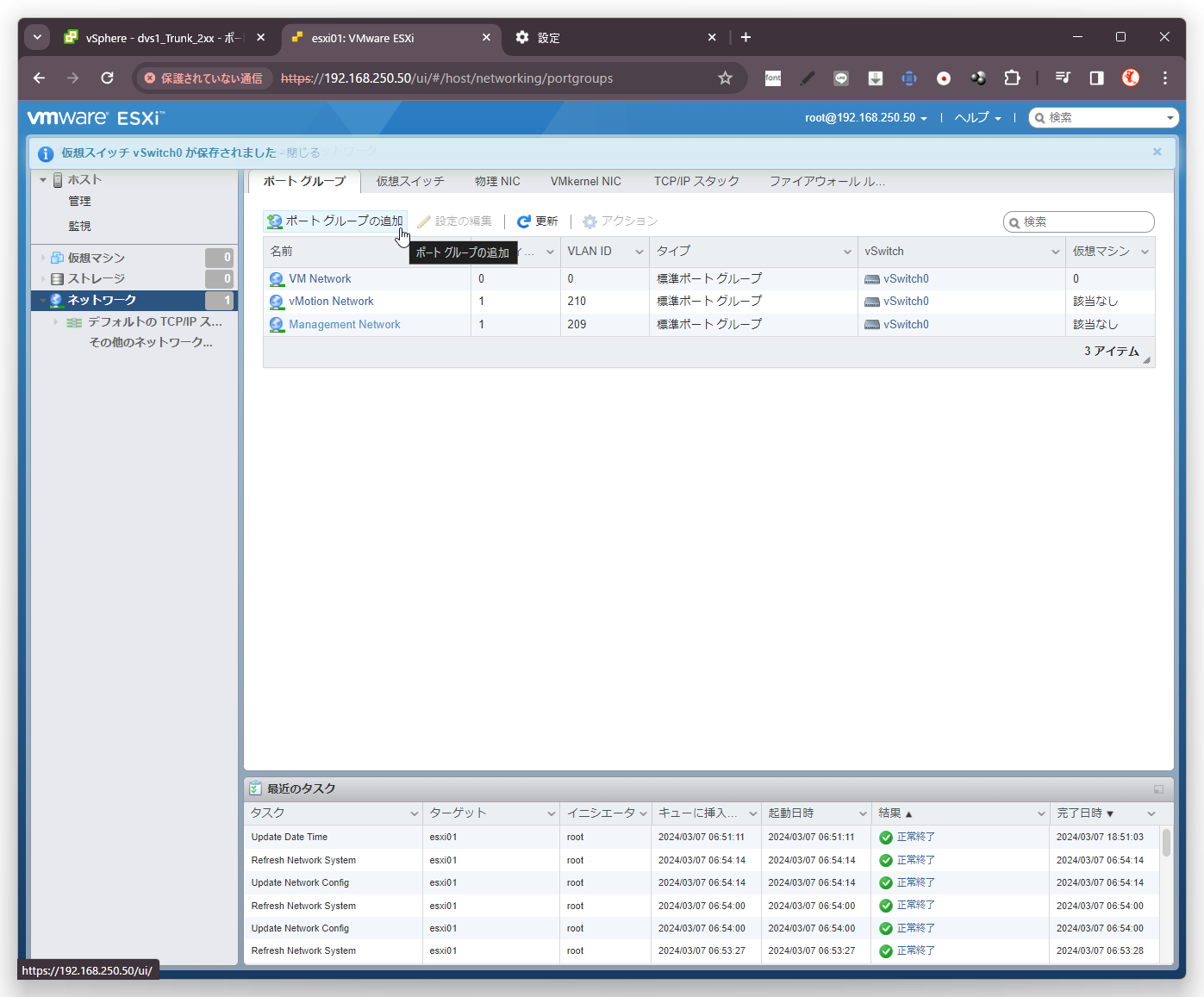
ポートグループの作成画面が表示されますので,ポートグループ名,VLAN ID を入力して「追加」をクリックします.
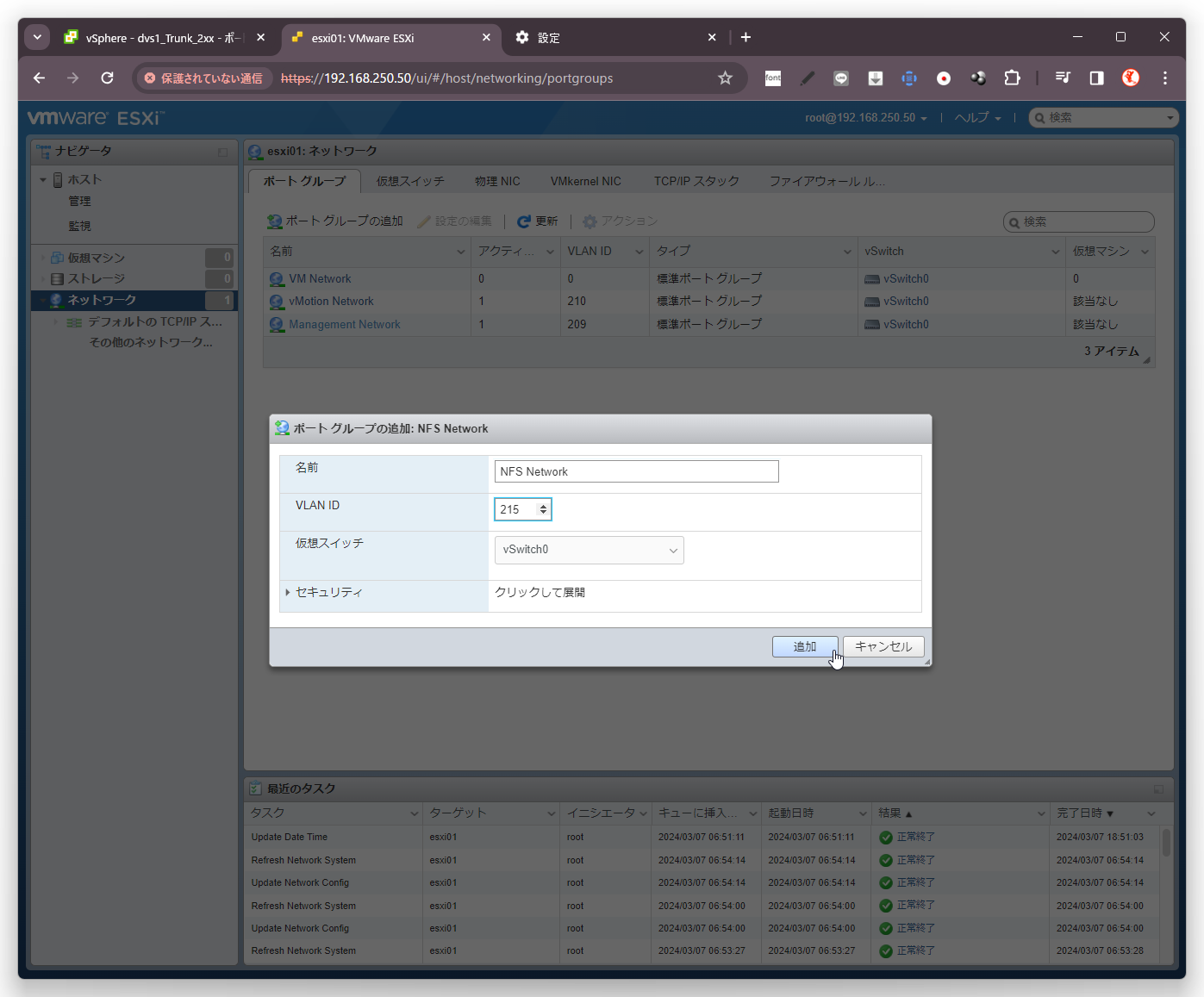
ポートグループが作成されたことを確認します.
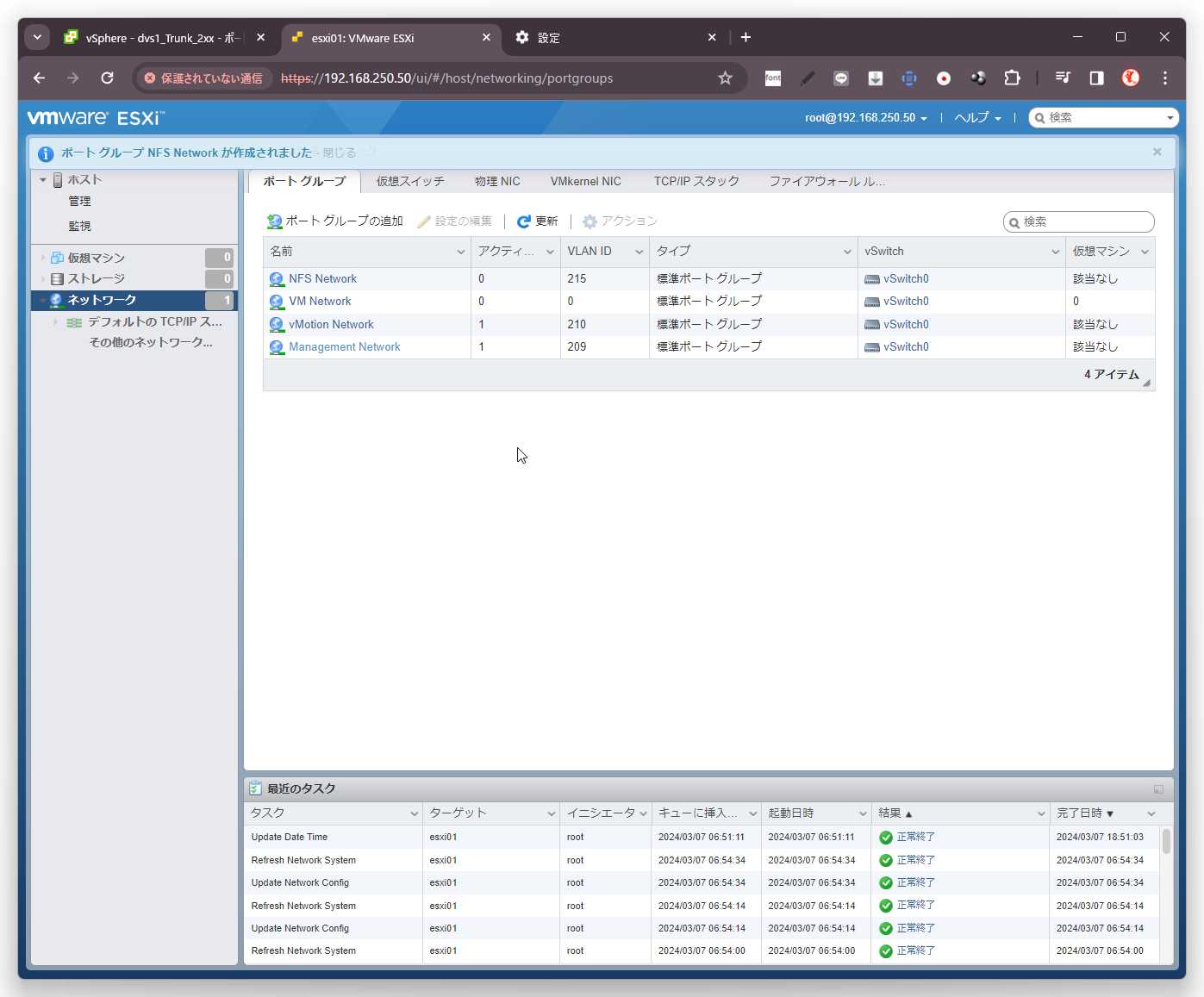
NFS 用 VMkernel NIC の追加
先ほどのポートグループは VMkernel NIC を所属させる器を作成した状態となります.
実際に NFSトラフィックを流すために VMkernel NIC を作成する必要があります.
「ネットワーク」メニューを選択,「VMkernel NIC」タブをクリックして「VMkernel NIC の追加」をクリックします.
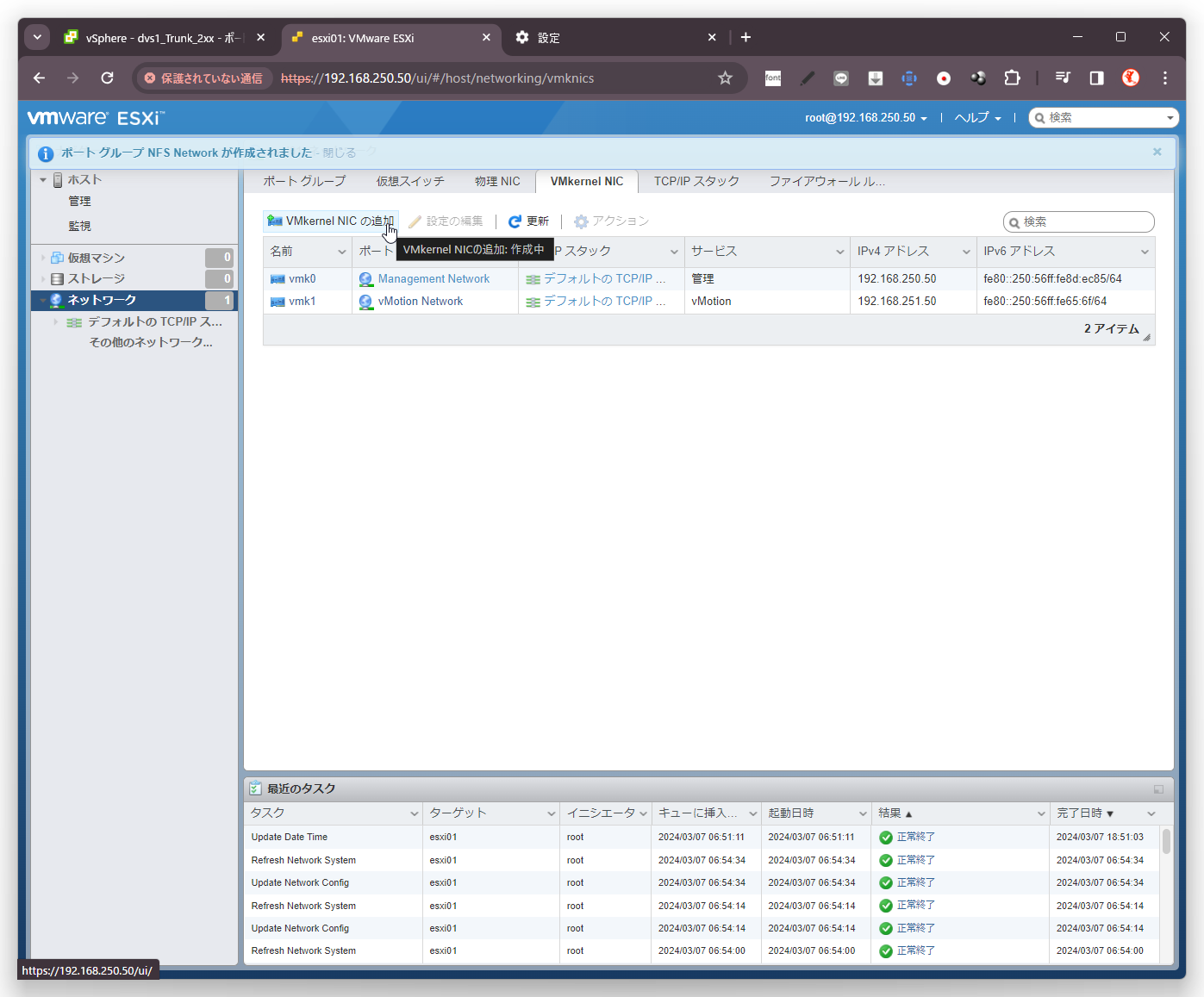
VMkernel NIC の追加画面が表示されますので,所属させるポートグループを選択,MTU や IP バージョンを指定,IPv4 アドレスなどの入力を行います.
NFS データストアに利用において,サービス の項目は特段チェックの必要はありません.
必要項目の入力,選択が完了したら「作成」をクリックします.
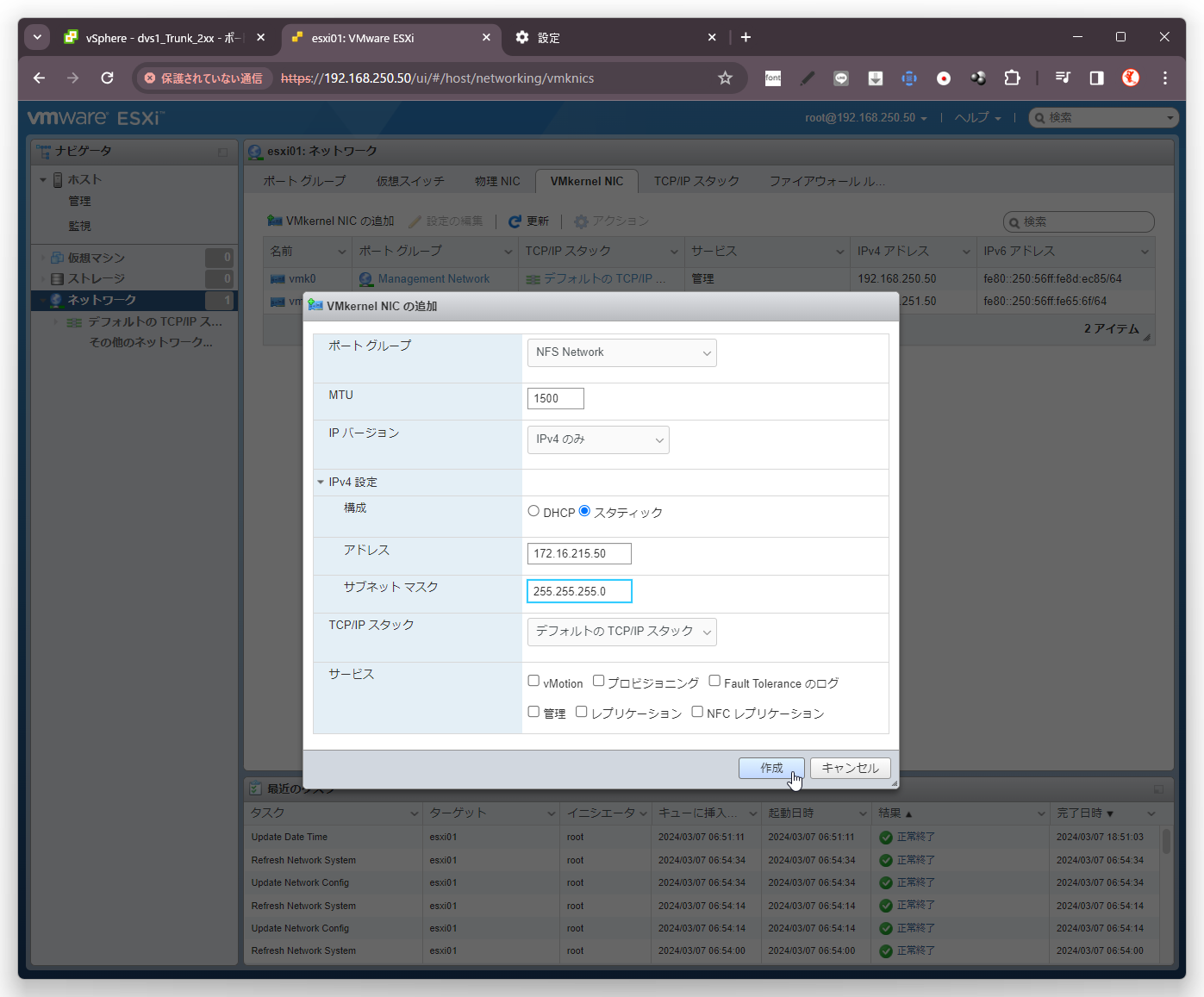
VMkernel NIC が作成されたことを確認します.
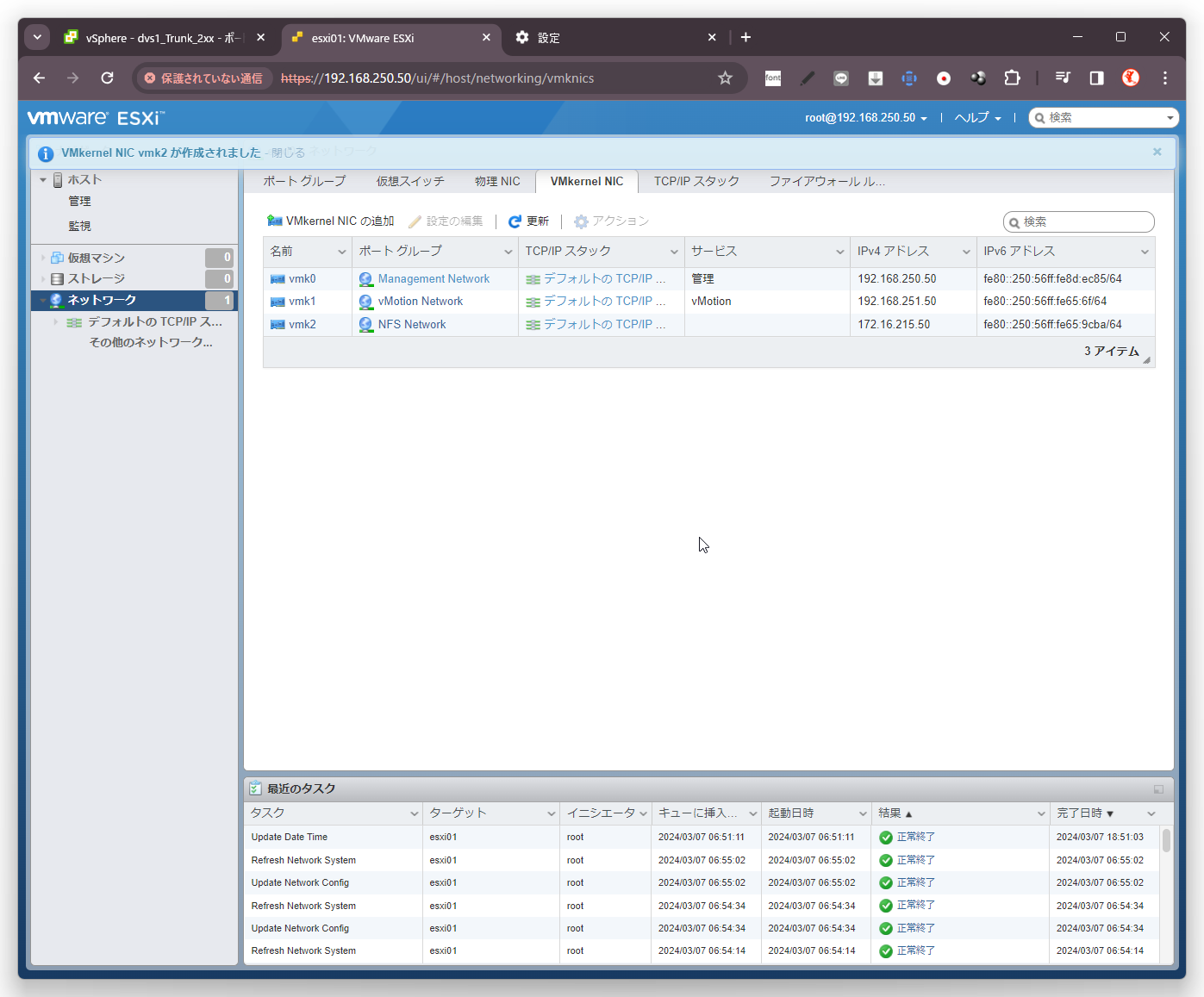
チーミング構成の変更
NFS トラフィックを流すインターフェイスを制御するため,チーミング構成を編集します.
NFS データストアアクセスのトラフィックは定常的に大量のデータがネットワークを流れることになりますので,なるべく専用のインターフェイスを利用することが理想です.10G/25G などの高速なインターフェイスの場合は他用途と兼用も可能ですが,帯域制御を行ってデータストアアクセスを阻害しないように考慮する必要があります.
ネットワークメニューを選択し「ポートグループ」をクリックして NFS 用のポートグループを選択のうえ「設定の編集」をクリックします.
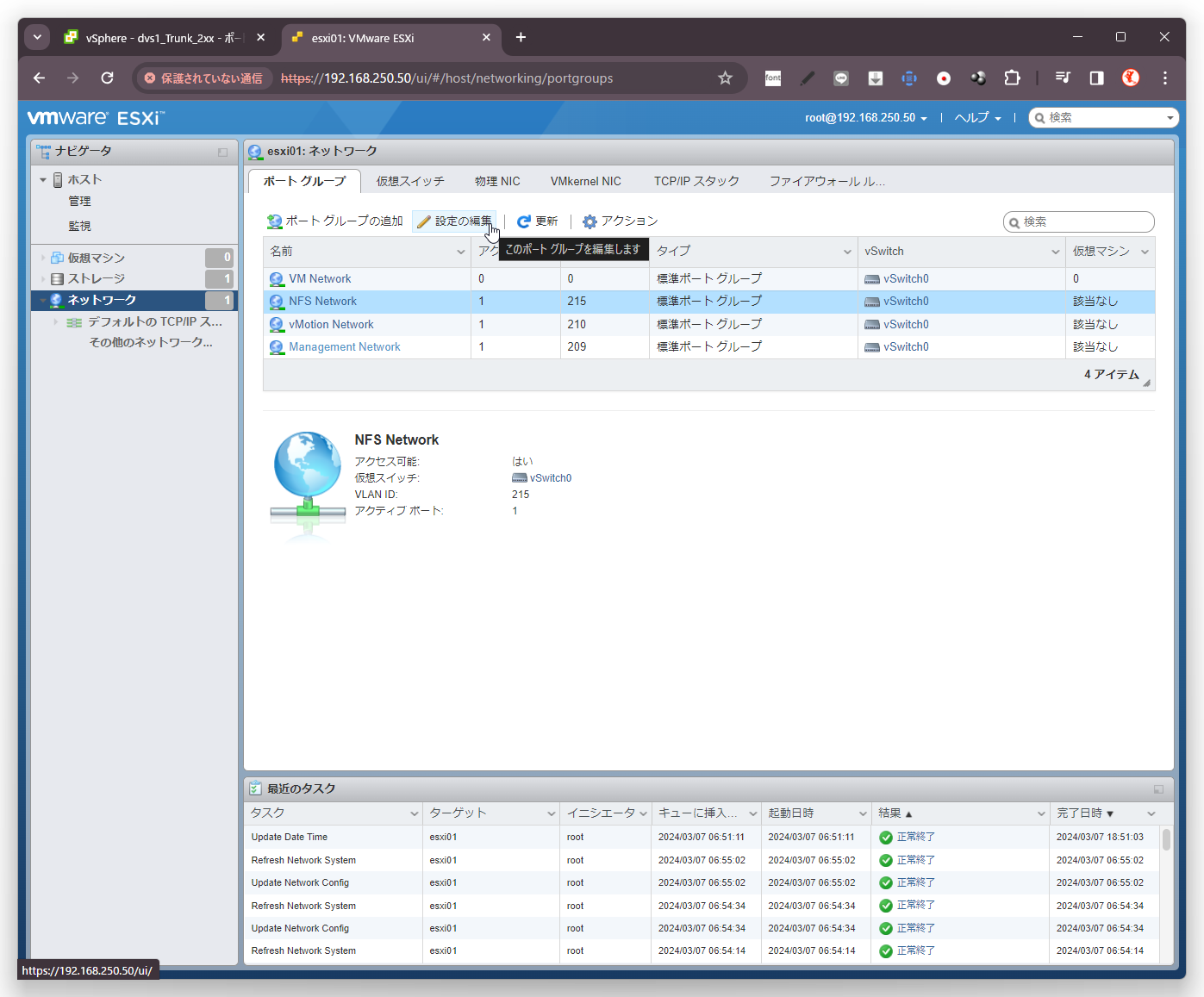
「フェイルオーバー構成のオーバーライド」を「はい」にすることで仮想スイッチの設定を上書きすることが可能になります.
「はい」を選択のうえ,今回は次のように設定を行います.
- vmnic0: 未使用
- vmnic1: 未使用
- vmnic2: アクティブ (通常時は vmnic2 を NFS トラフィックで利用する)
- vmnic3: スタンバイ (vmnic2 がダウンしたら vmnic3 を利用)
設定を終えたら「保存」をクリックします.
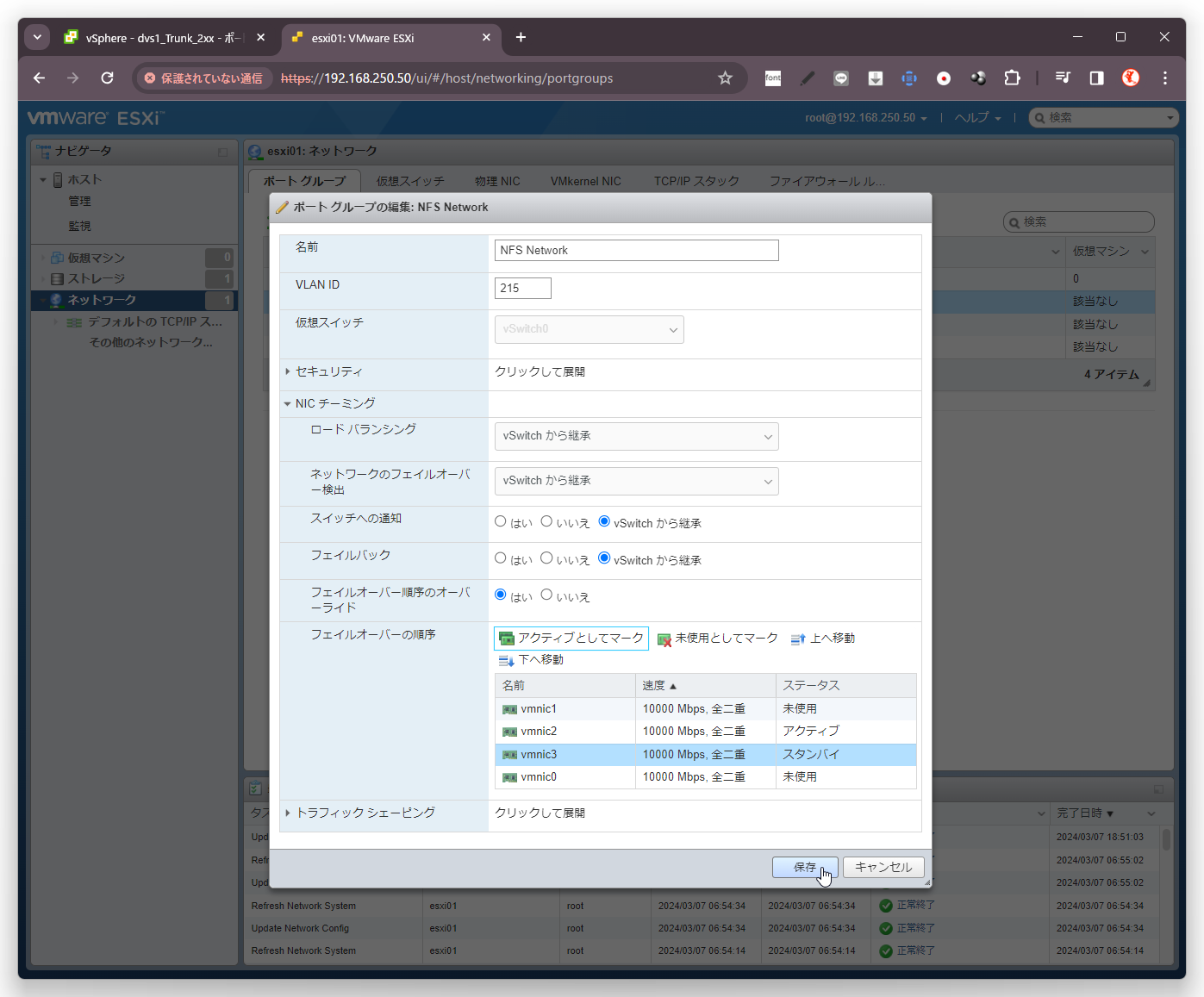
NFS データストアのマウント
NFS 用 VMkernel NIC が作成できましたので NFS 領域のマウントに進みます.
「ストレージメニュー」を選択して「データストア」タブをクリックし「新しいデータストア」をクリックします.
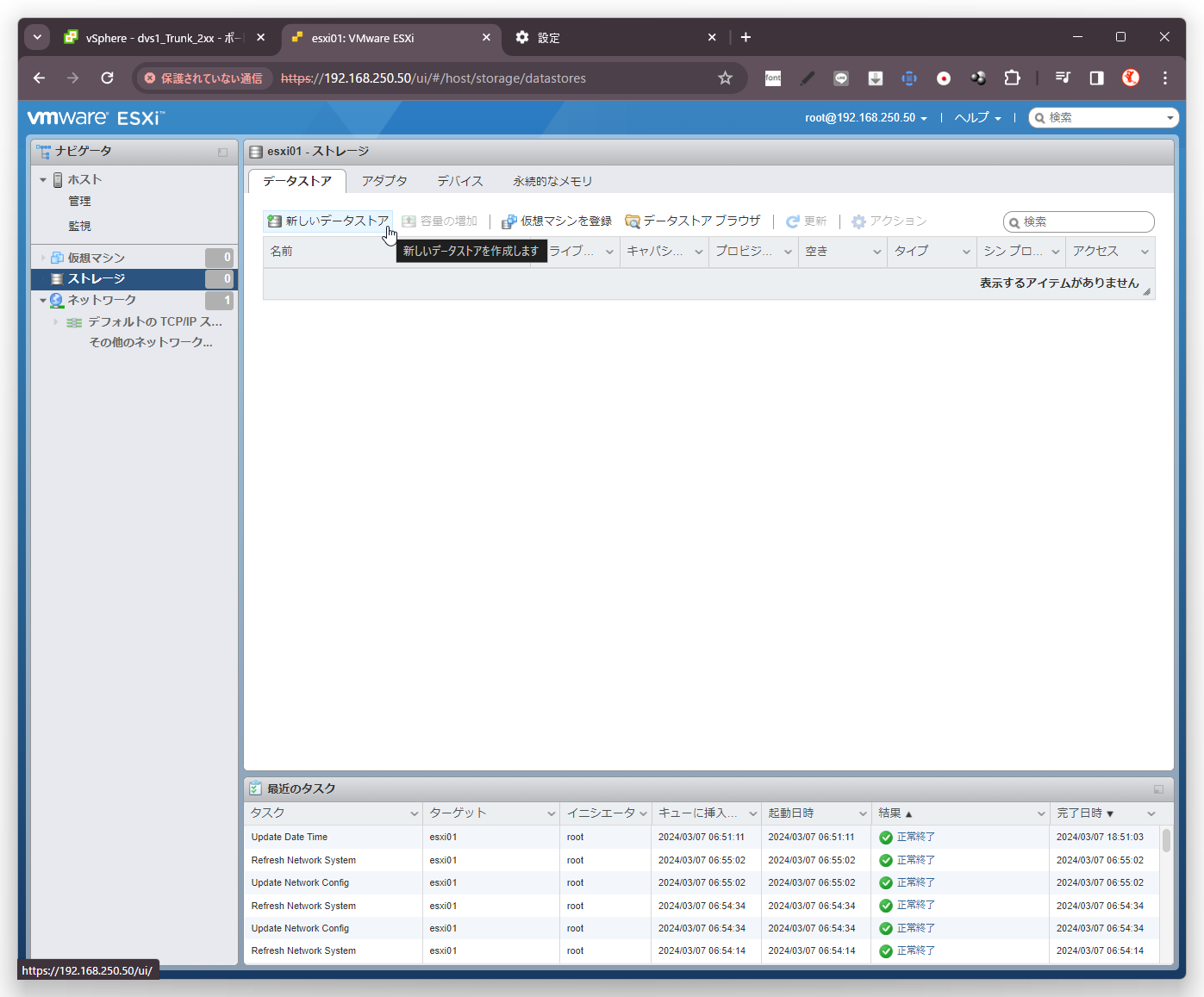
作成するデータストアの種別を選択する画面が表示されますので「NFS データストアのマウント」を選択して「次へ」をクリックします.
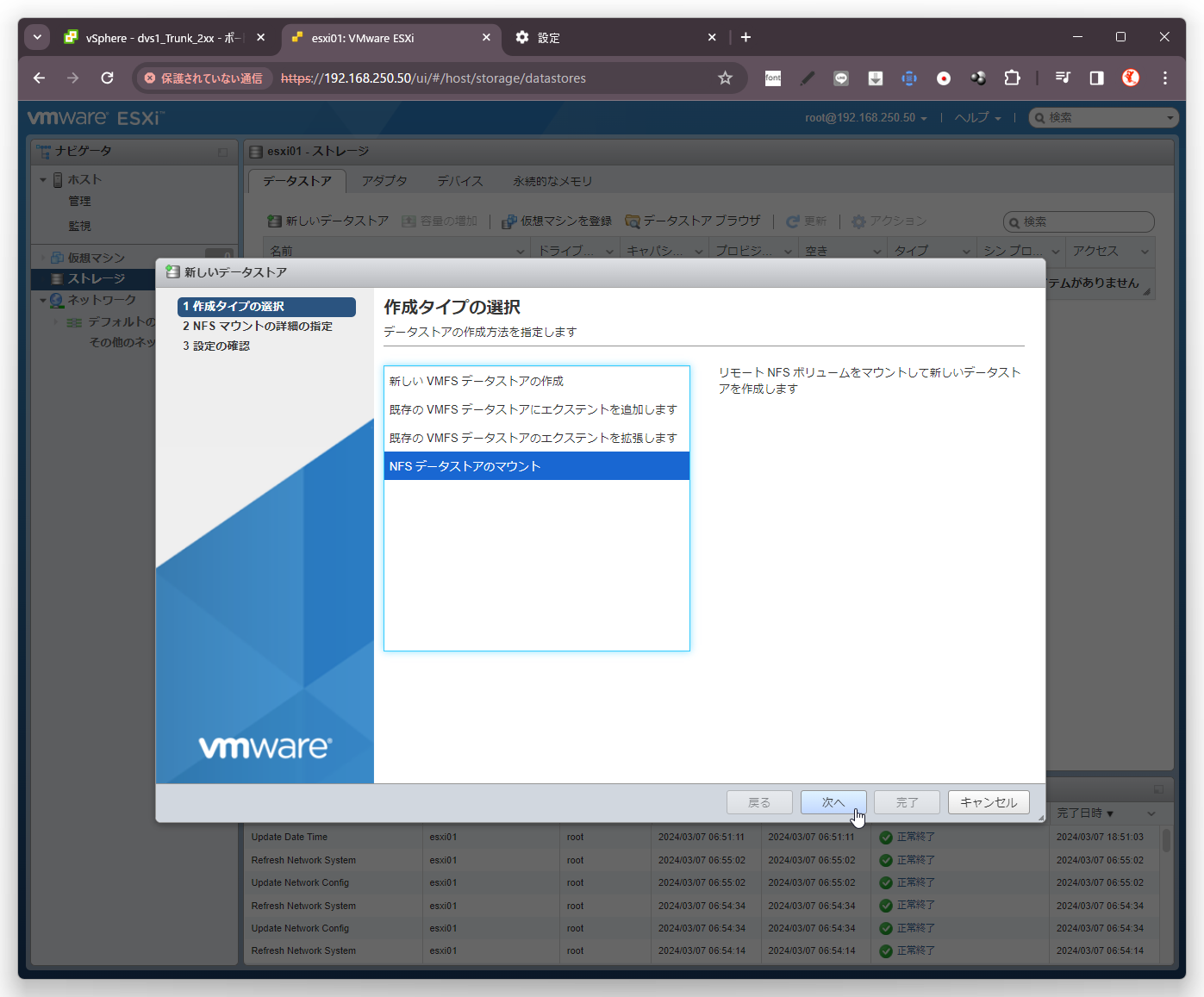
NFS マウントの詳細設定を入力します.
- 名前:VMware vSphere/ESXi で利用するデータストアの名前
- NFS サーバ: NFS サーバーのアドレス (IP アドレスまたは FQDN)
- NFS シェア: NFS エクスポートしている共有領域
- NFS バージョン: NFSv3 または NFSv4
上記入力を終えたら「次へ」をクリックします.
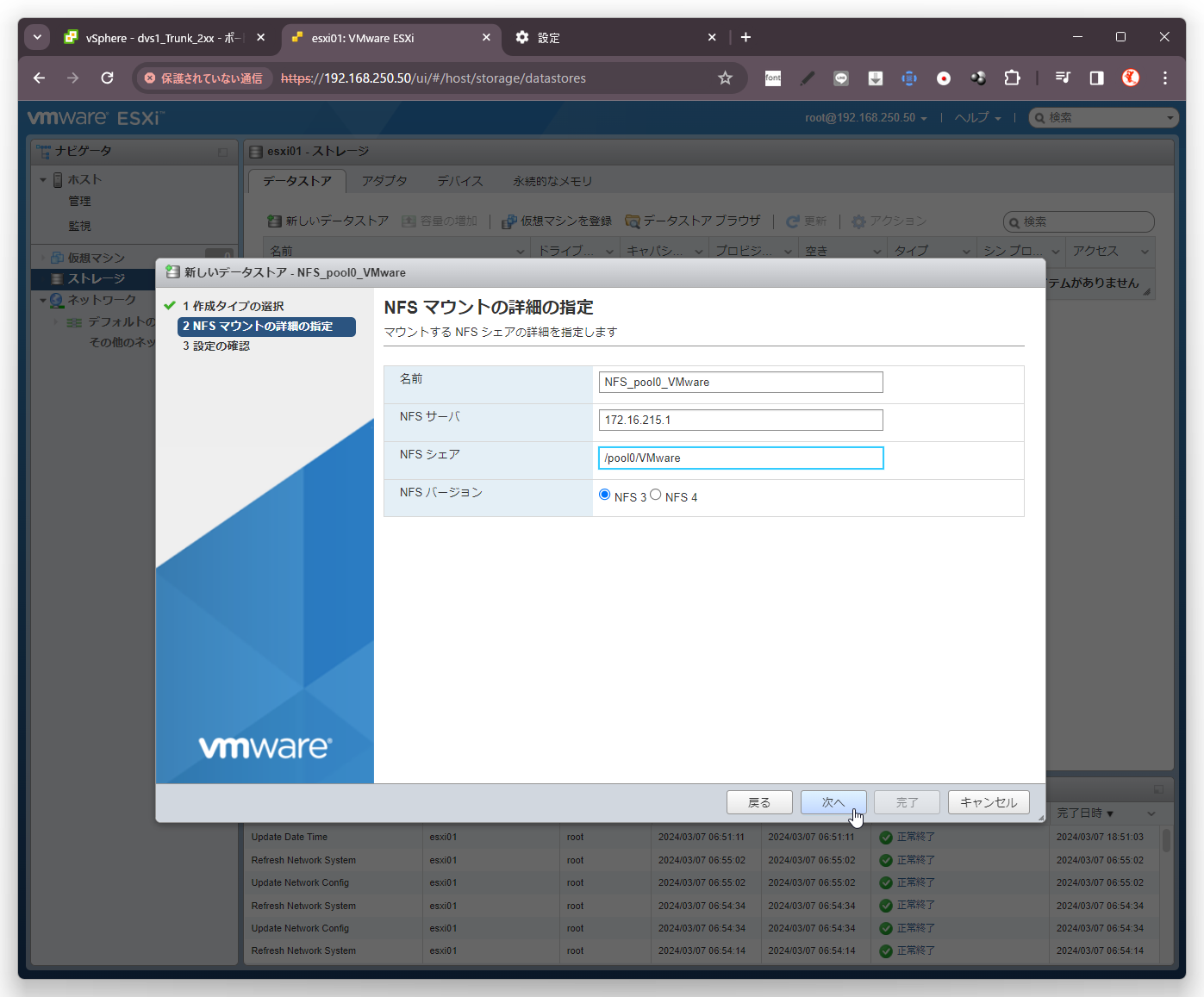
確認画面が表示されますので「完了」をクリックします.
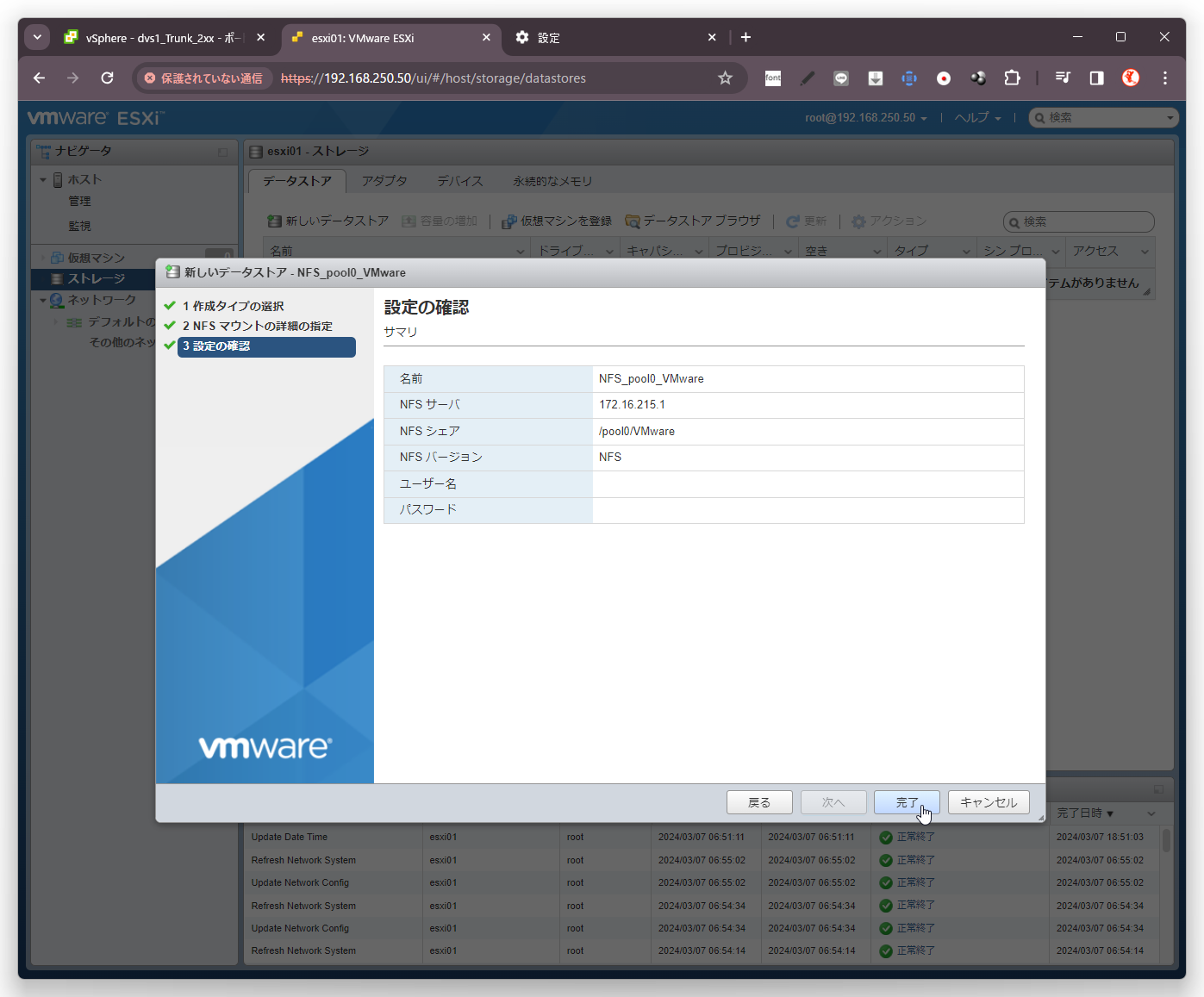
正常にマウントされたことを確認しましょう.
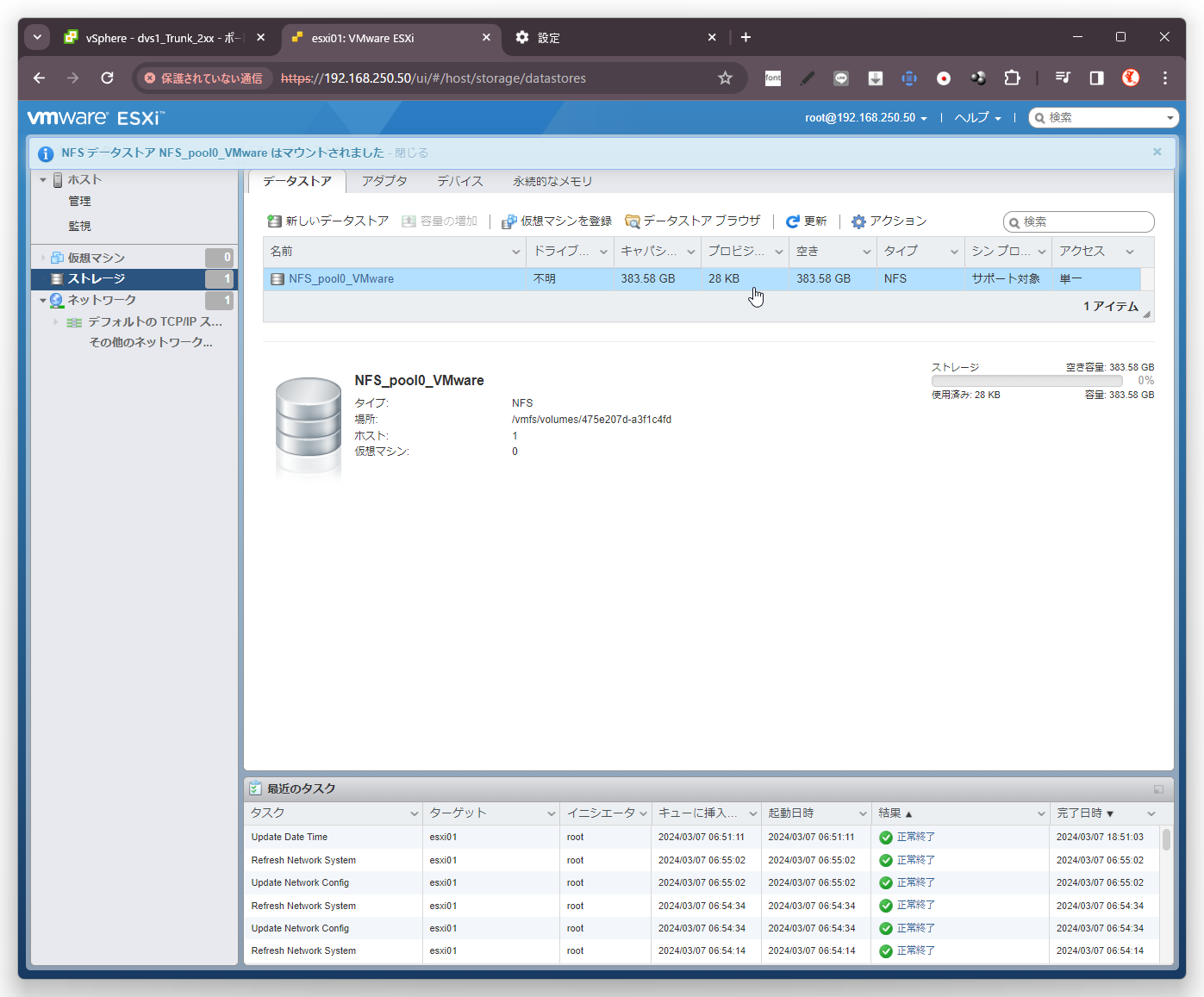
以上で NFS データストアのマウントが完了したので,次回は vCenter Server のインストールを行います.
なお,今回は1台だけマウントを行っています.NFS データストアのマウントは vCenter Server 経由だと一気にマウントする方法がありますので全台実施しても後で実施しても構いません.
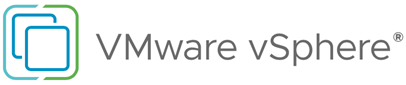
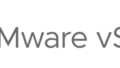
コメント